破解中兴H608B配置
自制TTL线(改装)并破解中兴608B ADSL路由全过程

一、自制TTL线手中有一条以前手机的数据线是USB接口的,另一头是手机的专用接口,先将数据线从中间剪开,用万用表测出TTL使用的4根线。
USB手机数据线1、将USB数据线的USB接头金属触点面向上,最右侧(UDB的地线),与剪开的另一侧的各个接线测试电阻(或断通),测试到电阻为0(或通)的一根接线记下来(地线),那么5V的接线就是TTL的Vcc线(Vcc这根线在破解时无用,如果没有测出也无所谓)。
2、将剪断的USB数据线插入计算机,并安装好驱动程序,在设备管理器里识别为COM接口。
3、万用表调至DCV(直流电压)档,用黑色表笔接刚才测出的地线,并用红表笔分别测试其他接线,可以测试出5V、3V、0V等接线出来。
4、打开软件《串口调试专家》,选择此数据线的COM接口并打开监控,同时将自动发送框勾选。
5、将刚才测出的3V接线和0V 接线端接(有多个这样的线,可以排列组合测试),如果接收框中出多次现于发送框中相同的信息,那么3V接线就是TTL中的数据发送线(TX),0V接线就是TTL 中的数据接收线(RX)。
6、将刚才测出的线同废旧机箱上拆下的主板连线对接(主要是想破解的时候接线方便)。
这里有个教程,大家可以参考一下:《用USB 接口数据线做刷机线》二、TTL 接线连接中兴608B ADSL 路由注意:打开ADSL 路由将会失去电信的质保,再出现问题的时候电信将拒绝更换,“破解有风险,打开需谨慎”。
1、按照下面的照片连接ADSL 路由的主板,再将USB 接到计算机上,同时打开《串口调试专家》并打开监控状态,开启ADSL 路由的电源。
此为V1版有天线的ADSL 路由接线图此为V2版无天线的ADSL路由接线图(下面是V1版的实际接线效果)=2、关闭ADSL路由,关闭《串口调试专家》,打开Windows自带的《超极终端》,设置为COM,打开ADSL路由电源,《超极终端》中显示ADSL路由的启动信息。
3、大约一分钟后,输入"<回车>"后显示Login…,输入用户名和密码:root root,登录成功后显示"#"。
中兴H608B

1.将电脑接入ADSL Modem LAN4接口,IP地址设置如下:
2.打开IE浏览器,地址栏输入http://192.168.1.1,出现如下页面,输入用户名telecomadmin,密码nE7jA%5m
3.点击页面上方的“网络”----“宽带设置”,出现如下界面:
首先在“连接名称”中选取TR069_R_8_46,点击下方的“删除”,避免网管系统下发ADSL 猫配置文件。
在“连接名称”中选取W AN连接_7用于PPPoE上网连接(如果没有请先将连接名称的其他连接删除),按照如下进行设置,其中“绑定选项”是将PVC绑定至接口,可多选(建议将LAN1/LAN3都选好);完成后点击“增加”。
在“连接名称”中选取W AN连接_8(用于ITV业务),按照如下进行设置,其中“绑定选项”是将PVC绑定至接口,可多选;完成后点击“增加”。
注:启用VLAN不要打上√
设置完成后,可以在“连接名称”里面看到有如下两个连接:
1_INTERNET_B_0_32
8_Other_B_8_43
将上网PPPoE网线插入LAN1口,ITV网线插入LAN2口,设置完成。
ZXV10 H608B路由猫
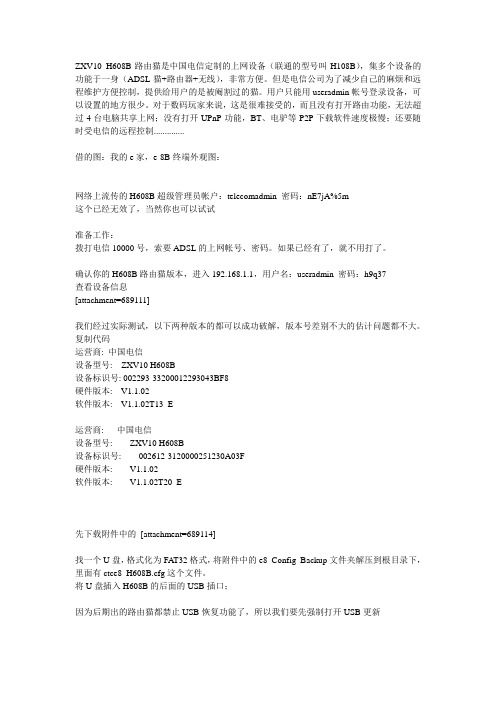
ZXV10 H608B路由猫是中国电信定制的上网设备(联通的型号叫H108B),集多个设备的功能于一身(ADSL猫+路由器+无线),非常方便。
但是电信公司为了减少自己的麻烦和远程维护方便控制,提供给用户的是被阉割过的猫。
用户只能用useradmin帐号登录设备,可以设置的地方很少。
对于数码玩家来说,这是很难接受的,而且没有打开路由功能,无法超过4台电脑共享上网;没有打开UPnP功能,BT、电驴等P2P下载软件速度极慢;还要随时受电信的远程控制..............借的图:我的e家,e-8B终端外观图:网络上流传的H608B超级管理员帐户:telecomadmin 密码:nE7jA%5m这个已经无效了,当然你也可以试试准备工作:拨打电信10000号,索要ADSL的上网帐号、密码。
如果已经有了,就不用打了。
确认你的H608B路由猫版本,进入192.168.1.1,用户名:useradmin 密码:h9q37查看设备信息[attachment=689111]我们经过实际测试,以下两种版本的都可以成功破解,版本号差别不大的估计问题都不大。
复制代码运营商: 中国电信设备型号: ZXV10 H608B设备标识号: 002293-33200012293043BF8硬件版本: V1.1.02软件版本: V1.1.02T13_E运营商: 中国电信设备型号: ZXV10 H608B设备标识号: 002612-3120000251230A03F硬件版本: V1.1.02软件版本: V1.1.02T20_E先下载附件中的[attachment=689114]找一个U盘,格式化为FAT32格式,将附件中的e8_Config_Backup文件夹解压到根目录下,里面有ctce8_H608B.cfg这个文件。
将U盘插入H608B的后面的USB插口;因为后期出的路由猫都禁止USB恢复功能了,所以我们要先强制打开USB更新确认已经登录:进入192.168.1.1,用户名:useradmin 密码:h9q37然后运行“强制开USB更新.mht”,如下图方法操作[attachment=689112]重启路由器,这个时间比较长,不要急着拔出U盘,期间U盘指示灯会闪动几次。
ZXV10 H608B 中兴 破解方法二

ZXV10 H608B 中兴破解;帐户:telecomadmin 密码:nE7jA%5m 不能进入也可破解!!2009年12月10日星期四上午 01:25这是我的破解环境运营商: 中国电信设备型号: ZXV10 H608B设备标识号: 002293-33200002293043BF8硬件版本: V1.1.02软件版本: V1.1.02T13_E1、千万不要把电话线插入H608B,因为会自动连接电信服务器,自动更改超级用户的帐户和密码。
2、只用网线连接网卡和H608B,先看http://192.168.1.1用帐户:telecomadmin密码:nE7jA%5m是否能进入,能进入往下看。
不能进入请看*条。
3、在浏览器地址栏输入http://192.168.1.1/getpage.gch?pid=1002&submenu=Advanced&nosubmenu=0& nextpage=tools/update_t.gch&title=Ftp&path=Tools->Ftp&nextgch=tools/u pdate_gch.gch&nextjs=tools/update_js.gch进入一个页面,勾选“使能FTP ”,等待页面自动刷新。
刷新后,H608B的FTP功能就打开了。
4、在资源管理器(也就是打开“我的电脑”)地址栏中输入:FTP://192.168.1.1/etc,将board.conf配置文件复制到本地,记事板打开,找到telecomadmin和nE7jA%5m,将它们分别改成自己的用户名和密码。
保存后,复制到FTP://192.168.1.1/etc,将原文件替换。
5、重启H608B,用你改好后的密码进入http://192.168.1.16、网络==〉远程管理,将ACS URL:后面的网址改成或“确定”。
(原来的网址是电信远程控制的服务器地址,所以一定改掉)7、网络==〉宽带设置,将“连接名称”下拉菜单中的所有连接,全部删除!(有些连接自动连接电信服务器,来操控你的H806B的)8、管理==〉远程管理方式,将“TR069远程管理”改称“中间件管理”(TR069,其全称为“CPE广域网管理协议”。
中兴h608b 破解 修改路由器帐号密码(图+文)

1.使用超级用户登录路由器,以便得到路由器的完全设置权限. 超级用户名和密码: telecomadmin nE7jA%5m
打开浏览器输入http://192.168.1.1//
输入:
2:打开ftp功能,使得可以下载修改路由器内的文件!
<1>中登入路由器之后,直接在浏览器地址栏输入
http://192.168.1.1/getpage.gch?pid=1002&submenu=Advanced&nosubmenu=0&nextpage=tools/ update_t.gch&title=Ftp&path=Tools->Ftp&nextgch=tools/update_gch.gch&nextjs=tools/update_j s.gch
回车,出现界面之后将<使能ftp>勾选
3.下载文件board.conf,修改用户名和密码.
打开我的电脑在地址栏输入:ftp://192.168.1.1回车:
打开文件夹etc后把文件board.conf复制到桌面:
然后打开这个文件(使用记事本打开),
查找里面的内容,(可使用记事本的替换功能)“telecomadmin”改成自己喜欢的用户名。
“nE7jA%5m”改成自己喜欢的密码。
全部替换!!!
替换完毕之后保存文本,然后再把这个文件复制到ect文件夹里,确认替换, 完事之后重启一下路由,就可以用你修改的帐号密码登录路由了!。
破解版 中兴H608B路由和其它功能全程设置教程

中兴H608B路由和其它功能全程设置教程一、关于H608B的设置1.我帮你建了6个VPI和VCI【0/32、0/33、0/35、0/100、8/35、8/81】1). 你拿到猫先用电脑拨号,看看可以上网嘛,可以上网的就登陆猫,在网络=》宽带设置=》连接名称=》删除一组VPI/VCI,在电脑拨号2). 直到你删除到那组VPI/VCI后,电脑拨号再也拨不上去,那组VPI/VCI 就你当地的,用这个VPI/VCI建立一个route路由PPPOE,就可以了2.访问http://192.168.1.1,用户名:admin密码:admin登录中兴H608B 。
3. 选择“网络”-“宽带配置”,你会发现一张很长的列表。
这张列表和我们开始抄下来的网络连接有直接关系。
它相当于在路由器中开多个通道。
从理论上说,这个路由器拥有8个网络端口(4个有限LAN,4个无线),每个端口竟然都可以单独绑定(或组合绑定)不同的网络协议和账号!举个例子:我们可以要求1号口上的电脑以PPPOE的方式,使用A账号上INTERNET,我们同样可以让2号口上的电脑以B账号上网,而这里的A和B都是电信ADSL的账号!那么IPTV规定使用LAN2口,是不是因为LAN2口上需要绑定IPTV专属的ADSL 宽带账号呢?(答案是否定的,请先往下看)我们看最上面的下拉菜单,连接名称里面最多允许有8个不同的连接通道。
凡是标有INTERNET、TR069等字样的,都是已经设定好的连接。
凡是WAN连接_2,3,4之类的,都是尚未设定的连接。
中兴H608B这方面的代码设计得很不“人道”--我们只能创建和删除连接,而不能随心所欲地修改连接。
尽管底下有修改按钮,可它根本不能修改。
目前我们需要做的,是逐一选择已经设定好的所有连接,然后删除掉。
(选择一个连接,然后点击下面的删除;再选择一个,再删除,直到下拉菜单里面只有WAN连接,一共要删除8个)为什么要删除呢?因为这里面的连接,都是错误的,是提供那个补丁的电信公司使用的,肯定和我们的实际情况不一样。
中兴ZXV10 H608B宽带猫路由功能设置

国内部分地区电信VPI/VCI值:
黑龙江-哈尔滨 VPI/VCI:8/35 VPI/VCI:0/35 DNS:
佳木斯 VPI/VCI:0/35 VPI/VCI:8/35 DNS:
齐齐哈尔市 VPI/VCI:0/35 DNS:
绥化市 VPI/VCI:0/35 DNS:
鸡西市 VPI/VCI:0/35 DNS:
中兴zxv10 h608b路由设置(自动拨号功能)
本人最近装了电信宽带,但是每次开机上网需要宽带连接(也就是所谓的拨号),本人就对猫反复研究设置,最好设置好了,以后每次开机后直接就可以上网了,就不用再手动拨号了。
1、在浏览器输入192.168.1.1进入登录MODEM界面,用用户名telecomadmin,密码nE7jA%5m登录。如果输入192.168.1.1打不开登录界面,先把自己电脑的网卡IP设成192.168.1.X或者是自动获取。另外,不要用说明书上的用户名和密码登录,那是进入阉割版设置界面用的^_^。
广东-梅州 VPI/VCI:8/35 DNS:202.96.128.143
阳江 VPI/VCI:8/35 DNS:
肇庆网通 VPI/VCI:0/40 DNS:
揭阳 VPI/VCI:8/81 DNS:
福清 VPI/VCI:0/200 DNS:
汕头 VPI/VCI:0/35 DNS:
天津-天津 VPI/VCI:0/35 VPI/VCI:0/35 DNS:202.99.96.68
新疆-乌鲁木齐 VPI/VCI:0/32 VPI/VCI:0/32 VPI/VCI:8/35 DNS:61.128.99.133
山东-菏泽 VPI/VCI:0/40 DNS:202.102.137.68
中兴zxv10 H608B 路由器破解图解教程

中国电信我的E家中兴zxv10 H608B 路由器破解图解教程现在很多家庭都使用的中国电信赠送的“中兴H608B”无线猫由于是被阉割的“太监猫”所以无法开启路由功能,每次都需要拨号上网并限制了“WIFI”的使用,特别是使用手机上网更加没可能,手机是没法拔号的。
为了能使用以上功能,一是花钱购进无线路由器,另一方法就是破解。
网上有许多破解教程,大致有三种,但大多已经失效或设置比较烦琐,现在给大家一个目前可用和最为简单方便的方法。
希望大家都能无线你的生活!(注意备份路由原始数据)首先下载附件并解压出以下两个文件:1、强制开USB更新.mht 2、e8_Config_Backup文件夹第一步运行“强制开USB更新.mht”在出现登陆介面时,输入无线猫后面的用户名和密码。
这里注意了可先试一下网上的流传的超级密码:用户名:telecomadmin 密码:nE7jA%5m看看能否打开路由设置的页面,如你幸运的话以下的内容就不用再看了,直接到路由里设置就可以了。
本人就是通过超级用户账号密码打开无线猫的路由设置功能的,不需要破解。
如超级账号密码不起作用,登陆后,先检查“U盘快速恢复配置的功能”是否开启,没有开启的选上开启。
第二步把文件夹:e8_Config_Backup放入 U盘,然后将U盘插在无线猫后面的USB口上,重新开关电源重启设备,约等待2-3分钟左右重启完成。
第三部打开浏览器输入192.168.1.1登陆介面出现输入用户名: 密码:接下来网络==〉远程管理,将ACS URL:后面的网址改成www. 或其它的网址后“确定”。
(原网址是电信远程控制的服务器地址所以一定改掉,或者把用户名和密码改掉也行)网络==〉宽带设置,将“连接名称”下拉菜单中8项连接全部删除,只保留“新建WAN连接”!(删除连接为选择下拉菜单一个连接后按最下面的删除,如此重复就可以了)管理==〉远程管理方式,将“TR069远程管理”改称“中间件管理”恭喜、恭喜!至此破解基本上成功了。
中兴ZXV10H608B无线路由猫详细设置

中兴ZXV10H608B无线路由猫详细设置中兴ZXV10 H608B 无线路由猫详细设置一、DHCP设置推荐:建议关闭DHCP服务。
这是因为H608B路由器的DHCP机制有些问题:如果你打开了DHCP服务,而电脑却通过手工方式设定了IP地址。
尽管这个IP地址符合DHCP自动分配的规则,甚至电脑也可以访问到路由器(可以访问路由器设置界面、PING到网关等等),但电脑仍旧无法访问INTERNET。
换句话说,只要路由器打开了DHCP服务,电脑就必须也打开“自动获取IP地址”的选项,否则路由器拒绝为此台电脑提供服务。
另一方面呢,H608B的DHCP设置模块设计得很不人性化,远没有TPLINK路由器方便,所以,还是建议关闭这项功能。
(以上关于DHCP功能不方便的描述,仅仅针对H608B路由器哦!DHCP服务本来是很实用的功能,如果你的路由器不是这个型号,那完全可以放心使用的)我们来看看我的示范设置:下载 (24.87 KB)2009-12-16 23:58(上图☆之后如果打勾,则启用DHCP服务;建议不打勾。
本页其余设置可不动)如果你不喜欢把路由器设置在192.168.1.1,而更习惯设置到例如192.168.1.254这种更加“标准”的地址,很显然,第一行的IP地址就是路由器自身的地址,可以在这里改掉它。
不过请记得:一旦你修改了这个地址,并保存之后,路由器设置的网页会立刻出错“该页无法显示”--因为路由器地址变了嘛。
请重新输入更新后的IP地址,重新录入用户名密码,再继续设置。
下载 (26.75 KB)2009-12-16 23:58上图还是DHCP那个界面(是下半部分)中间部分那些IP段落很没实际意义,可以不管它。
这里比较重要的是末尾二排打勾选项。
根据文字显示的意思,如果打了勾,连在这的端口上的网线-电脑就不能自动获得IP地址。
但这也没什么特别实用的地方,如果我们在先前已经把整个服务关闭了,那这儿选不选也没意义了。
中兴ZXV10_H608B宽带猫路由破解详解.docx

中兴zxv10 h608b 路由设置(自动拨号功能)本人最近装了电信宽带,但是每次开机上网需要宽带连接(也就是所谓的拨号),本人就对猫反复研究设置,最好设置好了,以后每次开机后直接就可以上网了,就不用再手动拨号了。
1、在浏览器输入192.168.1.1 进入登录MODEM 界面,用用户名telecomadmin ,密码nE7jA%5m 登录。
如果输入192.168.1.1打不开登录界面,先把自己电脑的网卡IP设成192.168.1.X或者是自动获取。
另外,不要用说明书上的用户名和密码登录,那是进入阉割版设置界面用的A_A。
2、进入设置界面后,点网络——宽带设置,先把其他8种连接方式删除,然后新建连接;模式:选择为“路由” ,路由模式:选择为“ PPPoE”,VPI填“ 0”,VCI填“ 35”(注意此VPI与VCI只针对----青海西宁地区----,国内其他部分地区VPI与VCI值本人已列出,见下方,如果没有你所在的地区,请自行到百度搜索),在用户名和密码那里输入ADSL的拨号名和密码(就是装宽带是电信提供的上网账号和密码)其他的参数就不要动,设置好后点创建。
3 、点管理——设备管理,点重启。
等等几十秒后,MODEM 会自动拨号。
把自己的电脑的网卡设成自动获取IP,如果能获取192.168.1.X段的IP,基本就大功告成!MODEM 可接四台电脑,如果有手提,可用无线上网,性能也很不错!国内部分地区电信VPI/VCI 值:黑龙江-哈尔滨VPI/VCI:8/35 VPI/VCI:0/35 DNS:佳木斯VPI/VCI:0/35 VPI/VCI:8/35 DNS:齐齐哈尔市VPI/VCI:0/35 DNS:绥化市VPI/VCI:0/35 DNS:鸡西市VPI/VCI:0/35 DNS:肇东市VPI/VCI:0/35 DNS:大庆VPI/VCI:0/35 DNS:吉林-吉林VPI/VCI:0/38 DNS:202.98.0.68长春VPI/VCI:8/35 VPI/VCI:8/35辽宁-沈阳VPI/VCI:0/35 VPI/VCI:8/35 DNS:202.96.64.68抚顺VPI/VCI:8/32 DNS:210.52.149.2锦州VPI/VCI:8/81 DNS:葫芦岛VPI/VCI:8/81 DNS:营口VPI/VCI:8/81 DNS:大连VPI/VCI:8/35 DNS:202.96.69.38浙江-杭州VPI/VCI:8/35 VPI/VCI:8/35 DNS:202.101.172.35宁波VPI/VCI:8/35 VPI/VCI:8/35 DNS:202.96.104.15台州VPI/VCI 8/81 DNS:202.101.172.37衢州VPI/VCI 8/81 DNS:202.101.172.35温州VPI/VCI 8/35 DNS:202.96.104.16嘉善VPI/VCI 8/35 DNS:202.101.172.36嘉兴VPI/VCI:8/35 DNS:202.101.172.36丽水VPI/VCI:8/81 DNS:202.101.172.37 绍兴VPI/VCI:8/81 DNS:202.96.104.18 北京-北京VPI/VCI:0/35 VPI/VCI :8/35 DNS:202.106.196.152 广东-梅州VPI/VCI:8/35 DNS:202.96.128.143 阳江VPI/VCI:8/35 DNS:肇庆网通VPI/VCI:0/40 DNS:揭阳VPI/VCI:8/81 DNS:福清VPI/VCI:0/200 DNS:汕头VPI/VCI:0/35 DNS:惠州VPI/VCI:0/100 DNS:202.96.134.133南海VPI/VCI:0/100 DNS:202.96.128.68中山VPI/VCI:0/100 VPI/VCI:8/81 DNS:202.96.128.68佛山VPI/VCI:8/35 DNS:202.96.128.68白云、海珠区VPI/VCI:0/35 DNS:61.144.56.101江门VPI/VCI:0/100 DNS:202.96.128.68河源VPI/VCI:8/81 DNS:珠海VPI/VCI:8/35 DNS:清远VPI/VCI:8/81 DNS:茂名VPI/VCI:8/35 DNS:顺德VPI/VCI:8/81 DNS:云浮VPI/VCI:0/35 DNS:斗门VPI/VCI:0/100 DNS:增城VPI/VCI:0/35 DNS:东莞VPI/VCI:8/35 DNS:惠东VPI/VCI:0/100 DNS:深圳VPI/VCI:0/35 DNS:202.96.134.133汕尾VPI/VCI:0/35 DNS:从化VPI/VCI:8/35 DNS:202.96.128.68花都VPI/VCI:8/35 DNS:肇庆VPI/VCI:8/81 DNS:202.96.128.68湛江VPI/VCI:0/80 DNS:广州VPI/VCI:8/35 DNS:61.144.56.100重庆-重庆VPI/VCI:8/35 VPI/VCI :0/35 DNS:万州VPI/VCI:0/32福建-福州VPI/VCI:0/200 DNS:202.101.98.55厦门VPI/VCI:8/35 DNS:202.101.107.55漳州VPI/VCI:0/35 DNS:202.101.113.55龙岩VPI/VCI:0/35 DNS:202.101.113.55南平VPI/VCI:0/35 DNS:202.101.115.55泉州VPI/VCI:8/35 DNS:202.101.107.55莆田VPI/VCI:0/67 DNS:202.101.98.55永定VPI/VCI:0/35 DNS:202.101.98.55三明VPI/VCI:0/100 DNS:202.101.114.55福清VPI/VCI:0/35 DNS:202.101.107.55上海-莆东VPI/VCI:0/32 DNS:202.96.209.6上海-嘉定VPI/VCI:0/35 DNS:202.96.209.6上海VPI/VCI:8/81 DNS:202.96.209.6天津-天津VPI/VCI:0/35 VPI/VCI :0/35 DNS:202.99.96.6861.128.99.133 新疆-乌鲁木齐VPI/VCI:0/32 VPI/VCI:0/32 VPI/VCI:8/35 DNS:山东-菏泽VPI/VCI:0/40 DNS:202.102.137.68淄博VPI/VCI:8/81DNS:202.102.137.68德州VPI/VCI:8/81DNS:202.102.152.3威海VPI/VCI:0/32 DNS:202.102.152.3滨州VPI/VCI:0/40 DNS:枣庄VPI/VCI:8/81VPI/VCI:8/31DNS:临沂VPI/VCI:8/31DNS:高密VPI/VCI:8/81DNS:济宁VPI/VCI:8/81DNS:潍坊VPI/VCI:8/81DNS:昌邑VPI/VCI:8/81DNS:青岛VPI/VCI:8/35 DNS:青岛城阳VPI/VCI:0/33 DNS:青岛李沧VPI/VCI:0/33 DNS:冠县VPI/VCI:0/40 DNS:东营VPI/VCI:8/88 DNS:江西-南昌VPI/VCI:0/35 DNS:樟州VPI/VCI:0/35 DNS:赣州VPI/VCI:0/35 DNS:218.87.132.1宜春VPI/VCI:0/35 DNS:萍乡VPI/VCI:0/35 DNS:内蒙古-赤峰VPI/VCI:8/35 DNS:202.99.224.68 呼伦贝尔VPI/VCI:8/35 DNS:通辽VPI/VCI:8/81 DNS:西藏-拉萨VPI/VCI:8/81 DNS:219.151.32.66陕西-咸阳VPI/VCI:8/81 DNS:西安VPI/VCI:8/35 DNS:宝鸡VPI/VCI:0/35 DNS:榆林VPI/VCI:0/35 DNS:湖南-长沙VPI/VCI:0/32 (修正)DNS:202.103.96.68娄底VPI/VCI:8/81 DNS:202.103.88.3株洲VPI/VCI:8/81 DNS:202.103.100.100岳阳VPI/VCI:8/81 DNS:郴州VPI/VCI:0/35 DNS:吉首VPI/VCI:0/35张家界VPI/VCI:0/35桃江VPI/VCI:8/81 DNS:202.103.8.81衡阳VPI/VCI:0/35 DNS:202.103.102.3湖北-武汉VPI/VCI:0/32 DNS:202.103.24.68三峡VPI/VCI:0/33襄樊VPI/VCI:0/35 DNS:202.103.44.5荆门京山县VPI/VCI:8/81武昌VPI/VCI:0/30荆州VPI/VCI:0/33宜昌VPI/VCI:0/35黄冈VPI/VCI:8/81十堰VPI/VCI:0/35四川-成都VPI/VCI:1/31 DNS:202.98.96.68绵阳VPI/VCI:0/32 DNS:202.97.7.17自贡VPI/VCI:0/35 DNS:61.139.2.69乐山VPI/VCI:0/35雅安VPI/VCI:8/81阿坝洲VPI/VCI:8/35攀枝花VPI/VCI:8/35南充VPI/VCI:0/35内江VPI/VCI:8/35宜宾VPI/VCI:0/35资阳VPI/VCI:8/35江苏-南京VPI/VCI:8/35 DNS:202.102.24.35苏州VPI/VCI:8/35 DNS:202.102.14.141南通VPI/VCI:0/100 DNS:61.147.7.1镇江VPI/VCI:8/35 DNS:202.102.4.41无锡VPI/VCI:0/100 DNS:202.102.2.141常州VPI/VCI:8/35 DNS:202.102.3.141淮安VPI/VCI:8/35 DNS:202.102.10.141徐州VPI/VCI:8/35 VPI/VCI:0/35江阴VPI/VCI:0/100常熟VPI/VCI:0/32盐城VPI/VCI:0/100宿迁VPI/VCI:8/35特区-香港DNS:205.252.144.228澳门DNS:202.175.3.8安徽-合肥VPI/VCI:0/35 DNS:202.102.192.68安庆VPI/VCI:8/35 DNS:202.12.201.132宣城VPI/VCI:8/35蚌埠VPI/VCI:8/81广西-河池VPI/VCI:0/35南宁VPI/VCI:0/35 DNS:202.103.225.68柳州VPI/VCI:0/35 DNS:202.103.225.68梧州VPI/VCI:0/35 DNS:202.103.224.68玉林VPI/VCI:0/35 DNS:202.102.224.68 河北-石家庄VPI/VCI:0/35 DNS:202.99.160.99 秦皇岛VPI/VCI:0/35 DNS:202.99.160.99沧州VPI/VCI:0/35保定VPI/VCI:0/100唐山VPI/VCI:0/35邢台VPI/VCI:8/81河南-安阳VPI/VCI:8/81 VPI/VCI :0/35 DNS:202.102.224.68 濮阳VPI/VCI:0/35 VPI/VCI:0/35 DNS:202.102.224.68 驻马店VPI/VCI:0/35 VPI/VCI:0/35 DNS:202.102.224.68 中原油田VPI/VCI:8/81 VPI/VCI:0/35焦作VPI/VCI:0/35 VPI/VCI:0/35 202.102.227.68宁夏-银川VPI/VCI:8/35 DNS:202.100.128.68山西-大同VPI/VCI:0/32运城VPI/VCI:0/32吕梁VPI/VCI:8/81青海-西宁VPI/VCI:0/35 DNS:202.100.128.68甘肃-兰州VPI/VCI:0/32天水VPI/VCI:0/32张掖VPI/VCI:0/32云南-昆明VPI/VCI:0/35 VPI/VCI :0/32 DNS:202.98.160.68普洱VPI/VCI:0/35 DNS:61.166.150.101海南-海口VPI/VCI:0/35贵州-贵阳VPI/VCI:0/35六盘水VPI/VCI:0/35 DNS:202.98.198.168 遵义VPI/VCI:0/35附:路由器当交换机使用关闭DHCP 服务!如果你是路由接路由请看下面:上网有两种方法!无论哪种,和猫接的主路由总是不变!只要改从路由的设置!第一。
中兴ZXV10H108B开路由全教程
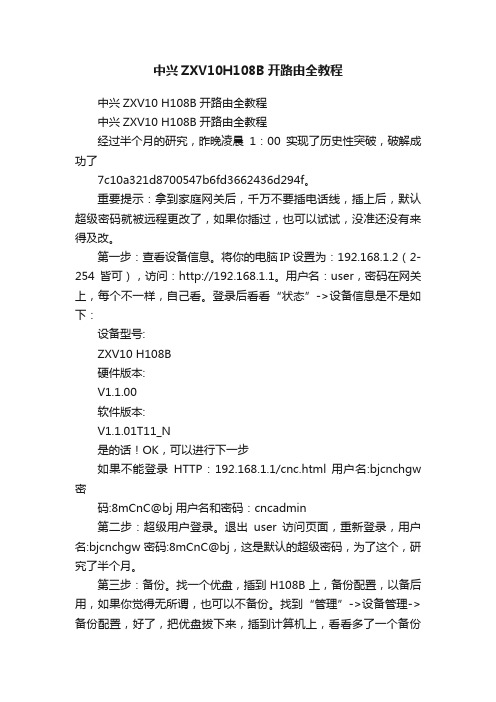
中兴ZXV10H108B开路由全教程中兴ZXV10 H108B开路由全教程中兴ZXV10 H108B开路由全教程经过半个月的研究,昨晚凌晨1:00实现了历史性突破,破解成功了7c10a321d8700547b6fd3662436d294f。
重要提示:拿到家庭网关后,千万不要插电话线,插上后,默认超级密码就被远程更改了,如果你插过,也可以试试,没准还没有来得及改。
第一步:查看设备信息。
将你的电脑IP设置为:192.168.1.2(2-254皆可),访问:http://192.168.1.1。
用户名:user,密码在网关上,每个不一样,自己看。
登录后看看“状态”->设备信息是不是如下:设备型号:ZXV10 H108B硬件版本:V1.1.00软件版本:V1.1.01T11_N是的话!OK,可以进行下一步如果不能登录HTTP:192.168.1.1/cnc.html 用户名:bjcnchgw 密码:8mCnC@bj 用户名和密码:cncadmin第二步:超级用户登录。
退出user访问页面,重新登录,用户名:bjcnchgw 密码:8mCnC@bj,这是默认的超级密码,为了这个,研究了半个月。
第三步:备份。
找一个优盘,插到H108B上,备份配置,以备后用,如果你觉得无所谓,也可以不备份。
找到“管理”->设备管理->备份配置,好了,把优盘拔下来,插到计算机上,看看多了一个备份文件夹,留着,这是原始配置。
第四步:打开H108B的FTP功能。
步骤是在浏览器输入:http://192.168.1.1/getpage.gch?p ...Ftp&path=Tools->Ftp&nextgch=tools/update_gch.gch&ne xtjs=tools/update_ js.gch,选中使能FTP第五步:修改配置文件。
在浏览器输入:ftp://192.168.1.1,用户名:bjcnchgw 密码:8mCnC@bj,登录,看到了所有系统文件,其实就是一个嵌入式LINUX,我建议你把整个目录备份下来,你也可以不备份。
破解中兴H608B配置

设备型号: ZXV10 H608B
设备标识号: 002293-33200002293043BF8
硬件版本: V1.1.02
软件版本: V1.1.02T13_E
1、千万不要把电话线插入H608B,因为会自动连接电信服务器,自动更改超级用户的帐户和密码。
如果帐户:telecomadmin 密码:nE7jA%5m 不能进入http://192.168.1.1,说明已经被电信远程更改了,不过还是可以挽救的。
1、下载“中兴H608B修改软件包”下载地址:。。。。。。。。。
2、运行强制开USB更新.mht
要求登陆的话,输入电信给我们的用户名和密码(在设备后面)
4、在浏览器地址栏输入http://192.168.1.1/getpage.gch?pid=1002&submenu=Advanced&nosubmenu=0&nextpage=tools/update_t.gch&title=Ftp&path=Tools->Ftp&nextgch=tools/update_gch.gch&nextjs=tools/update_js.gch
2、只用网线连接网卡和H608B,先看http://192.168.1.1 用 帐户:telecomadmin 密码:nE7jA%5m 是否能进入,能进入往下看。不能进入请看*条。
3、在浏览器地址栏输入http://192.168.1.1/getpage.gch?pid=1002&submenu=Advanced&nosubmenu=0&nextpage=tools/update_t.gch&title=Ftp&path=Tools->Ftp&nextgch=tools/update_gch.gch&nextjs=tools/update_js.gch
中国电信我的E家 中兴zxv10 H608B 路由器破解图解教程
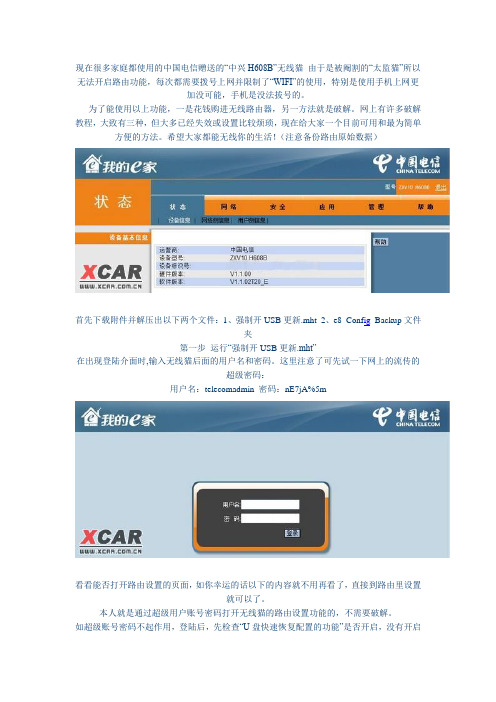
现在很多家庭都使用的中国电信赠送的“中兴H608B”无线猫由于是被阉割的“太监猫”所以无法开启路由功能,每次都需要拨号上网并限制了“WIFI”的使用,特别是使用手机上网更加没可能,手机是没法拔号的。
为了能使用以上功能,一是花钱购进无线路由器,另一方法就是破解。
网上有许多破解教程,大致有三种,但大多已经失效或设置比较烦琐,现在给大家一个目前可用和最为简单方便的方法。
希望大家都能无线你的生活!(注意备份路由原始数据)首先下载附件并解压出以下两个文件:1、强制开USB更新.mht 2、e8_Conf ig_Backup文件夹第一步运行“强制开USB更新.mht”在出现登陆介面时,输入无线猫后面的用户名和密码。
这里注意了可先试一下网上的流传的超级密码:用户名:telecomadmin 密码:nE7jA%5m看看能否打开路由设置的页面,如你幸运的话以下的内容就不用再看了,直接到路由里设置就可以了。
本人就是通过超级用户账号密码打开无线猫的路由设置功能的,不需要破解。
如超级账号密码不起作用,登陆后,先检查“U盘快速恢复配置的功能”是否开启,没有开启的选上开启。
第二步把文件夹:e8_Conf ig_Backup放入U盘,然后将U盘插在无线猫后面的USB口上,重新开关电源重启设备,约等待2-3分钟左右重启完成。
第三部打开浏览器输入192.168.1.1登陆介面出现输入用户名:chinad 密码:chinad 接下来网络==〉远程管理,将ACS U RL:后面的网址改成www. 或其它的网址后“确定”。
(原网址是电信远程控制的服务器地址所以一定改掉,或者把用户名和密码改掉也行)网络==〉宽带设置,将“连接名称”下拉菜单中8项连接全部删除,只保留“新建W AN连接”!(删除连接为选择下拉菜单一个连接后按最下面的删除,如此重复就可以了)管理==〉远程管理方式,将“TR069远程管理”改称“中间件管理”恭喜、恭喜!至此破解基本上成功了。
中兴zxv10 h108b联通定制版破解及路由设置

中兴zxv10 h108b联通定制版破解及路由设置我的设备信息如下:运营商:中国联通设备型号:ZXV10 H108B设备标识号:002512-011100000001011023002512691F7B00 00000000000000000000000000000019设备生产厂商:中兴通讯硬件版本: V1.1.00软件版本: V1.1.02T12_N 运营商:中国联通设备型号:ZXV10 H108B设备标识号:002512-011100000001011023002512691F7B00 00000000000000000000000000000019设备生产厂商:中兴通讯硬件版本: V1.1.00软件版本: V1.1.02T12_N 运营商:中国联通设备型号:ZXV10 H108B设备标识号:002512-011100000001011023002512691F7B00 00000000000000000000000000000019设备生产厂商:中兴通讯硬件版本: V1.1.00软件版本: V1.1.02T12_N一、用过网上非常流行的超级管理账号 bjcnchgw,管理密码8mCnC@bj,结果是失败。
因为改密码了。
二、用TTL连接到猫查看超级密码,方法来自/lw_China/archive/2009/08/01/4400320.aspx,在此表示感谢!1、寻找TTL线;2、拆猫,的猫的螺丝在底部4个脚上,把脚上那个海绵(应该是海绵吧)垫子拿掉就能看见螺丝了。
3、打开后,电路板如下图:4、连接TTL线;TTL线有4根不同颜色的引线,红色是VCC线,不用接。
黑色接GND,也就是地线。
还有一根白色的和一根绿色的,白色接TD,绿色接RD,如下图(因为电路板上面没有标识,开始把连接VCC【数字1带一个三角形的那是VCC】的给插上了黑色线一直在试,不过没有烧坏):5、安装刷机专用驱动,将TTL线的USB端跟PC连上,windows会提示有新硬件,根据提示直到完成。
中兴ZXV10 H608B无线MODEM开路由自动拨号上网设置

中兴ZXV10 H608B无线MODEM开路由自动拨号上网设置
1.首先是进入设置界面,这个型号的无线MODEM用户手册上给出的用户名密码只能进入阉割版的设置界面,这个估计就是大多数人为什么不能设置的原因,请大家使用这个用户名密码进入:在浏览器输入19
2.168.1.1进入登录MODEM界面,用用户名telecomadmin,密码nE7jA%5m登录。
2.进入设置界面后,点网络——宽带设置,按如下的图片设置:
3.注意上图的连接名称,将后面下拉菜单中的所有项目删除,然后你就会断线了,再按照上图进行设置,注意vpi和vci号是根据地区不同而不同,我在深圳是8/35,其他地方查百度一下,好了就创
建,然后从重启路由就好了(点管理——设备管理,点重启)
下拉菜单中的所有项目一个一个删除,看删除了哪个就不能手动拨号了,然后就是这个刚删除的上面的数字才是你当地正确的VCI!!!
广东清远8/ 81。
破解中兴联通ADSL ZXV10 h108b V2.0

破解联通ADSL ZXV10 h108b V2.01.用user用户登录http://192.168.1.1。
user用户密码在路由器背面找。
(如下图)在应用设置选项里开启FTP功能, 设置FTP登录名,登录名密码。
默认FTP登录名:admin,密码:admin。
(如下图)2. 使用Xshell工具进行FTP登录。
打开Xshell软件(如下图)输入ftp 192.168.1.1;输入刚才的FTP登录名,登录名密码登录。
登陆成功后显示/mnt为当前目录。
(如下图)3. 在Xshell中输入命令:cd ../ 回车;cd proc 回车;cd cfg 回车。
(如下图)4. 在Xshell输入命令get db_default_cfg.xml 回车;get db_user_cfg.xml回车。
命令运行后这两个文件就会保存到本机桌面上。
(如下图)确认两个文件都保存在桌面上后,把这两个文件保存到其他文件夹。
(这是为了备份一下)将备份的db_default_cfg.xml复制到桌面上一份,并将其文件名改为db_user_cfg.xml。
在Xshell中输入rm db_user_cfg.xml,删除原路由器中文件。
(如下图)删除以后,在Xshell中输入命令put db_user_cfg.xml,将我们修改名字后的db_user_cfg.xml上传到路由器上。
(如下图)上传好以后,退出FTP。
重新启动路由。
5.路由器重新启动好以后,使用用户名:bjcnchgw,密码:8mCnC@bj登陆http://192.168.1.1/cu.html。
(如下图)进入到配置界面。
(如下图)成功进入配置界面后就可以对路由进行配置了!ADSL设置上网中北京地区的VPI/VCI是0/35,其它地区请询问当地运营商。
如果想获取更多权限,在打开Xshell FTP登录到路由器上以后cd ../ 回车;cd etc 回车;get db_default_cfg.xml 回车;(将未加密可修改的默认配置文件下载到桌面)在桌面找到db_default_cfg.xml,用记事本打开。
攻略:突破中国电信软件对ZXV10_H608B无线猫的限制

破解电信我的E家e8套餐中兴路由器zxv10 h608b的功能限制1.设置自己的IP地址192.168.1.2~100,子网掩码255.255.255.0,网关192.168.1.1,然后登录http://192.168.1.12.使用电信的帐号useradmin和密码会发现,很多功能不能设置,fuck 电信!很不爽!3.使用超级管理员帐号telecomadmin密码nE7jA%5m登录,OK!进入到管理界面,要怎么改就怎么改了!4.如果上面的超级管理员帐号不能用,说明电信把他改了,没关系,先用useradmin登录,然后在IE地址栏输入以下网址打开,然后在出现的页面勾选“使能FTP”,以打开modem的FTP功能。
http://192.168.1.1/getpage.gch?pid=1002&submenu=Advanced&nosu bmenu=0&nextpage=tools/update_t.gch&title=Ftp&path=Tools->Ftp &nextgch=tools/update_gch.gch&nextjs=tools/update_js.gch5.有了FTP功能,就好办了,接下来我们去找到MODEM的配置文件,地址是ftp://192.168.1.1/etc/board.conf,复制下来,备份并修改相关设置,上传覆盖,重启MODEM使设置生效。
修改board.conf的方法1.查找telecomadmin,手动改成你需要的名称和密码,这个可是超级管理员的帐号2.查找ChinaNet,这里可以直接改成你需要名字,是无线连接时会用上的,显示无线连接的名称3.查找telnet,把"enable"项的"0",改为"1",这样就开通了MODEM的telnet功能,帐号和密码都是root,也可自行修改成别的4.更多功能还希望高手不断发掘出来......修改路由器为自动拨号1.按上面的方法,使用超级管理员帐号登录2.进入网络->宽带设置3.删除所有的连接,即选择"连接名称"中的下拉菜单4."连接名称"选择“新建wan连接”5.绑定选项不选,模式选路由,路由模式选PPPoE,业务模式选INTERNET,vpi/vci值为8/35(深圳地区,其他地区请自行问百度),启用nat选上,启用vlan不选,vlan id 默认,802.1p默认,服务类型选UBR,封装类型LLC,用户名密码就是你上网的帐号密码,启用PPPoE代理不选,允许最大用户数能改大就改大点,MTU1460,验证类型自动,模式自动连接,超时设置1200秒,然后点击创建,再重启,OK了公司上网的人员与机器越来越多,原来一条ADSL显然不堪重负,网络公司这一点上网带宽肯定是无法运作的,因此,立即再申请了一条ADSL。
- 1、下载文档前请自行甄别文档内容的完整性,平台不提供额外的编辑、内容补充、找答案等附加服务。
- 2、"仅部分预览"的文档,不可在线预览部分如存在完整性等问题,可反馈申请退款(可完整预览的文档不适用该条件!)。
- 3、如文档侵犯您的权益,请联系客服反馈,我们会尽快为您处理(人工客服工作时间:9:00-18:30)。
模式 多台电脑选 路由 单台电脑,选 桥接方便,不用担心端口映射,这时电脑完全暴露在INTERNET上.
路由模式 PPPOE (PPPOE表示ADSL宽带拨号。 static表示静态IP地址,DHCP表示动态IP)业务模式 INTERNET ,
VPI 8 ,VCI 35 ,不清楚参数的话.可以搜索查询下当地的VPI/VCI值
新建wan连接 ,绑定选项 LAN2 ,模式 桥接 ,业务模式 Other ,(注意VPI/VCI:不选"新建" 选择已经有的8,35这项) ,其余默认。
无限上网设置:
密码修改:
1、登录
2、在IE地址栏输入:http://192.168.1.1/getpage.gch?pid=1002&submenu=Advanced&nosubmenu=0&nextpage=tools/update_t.gch&title=Ftp&path=Tools->Ftp&nextgch=tools/update_gch.gch&nextjs=tools/update_js.gch
用户名是:telecomadmin
密码:nE7jA%5m
用此超级用户名和密码可以把电信局给你的MODEM变成宽带路由器,方便共享和拨号
开启路由功能:
选择 网络 ,这里面能创建和删除连接,至于修改连接,虽然提供了修改按扭,但在此路由器中一些默认已建立的连接参数不能修改.
新建wan连接 :
模式 多台电脑选 路由 单台电脑,选 桥接方便,不用担心端口映射,这时电脑完全暴露在INTERNET上.
路由模式 PPPOE (PPPOE表示ADSL宽带拨号。 static表示静态IP地址,DHCP表示动态IP)业务模式 INTERNET ,
VPI 8 ,VCI 35 ,不清楚参数的话.可以搜索查询下当地的VPI/VCI值
关于本配置文件说明:使用该配置文件之前建议您先对您的默认配置进行备份放到你的硬盘里
1、默认账号:telecomadmin 密码:telecomadmin89058612
2、开启SSID2,方便使用无线IPTV
3、关闭了TR069的功能,关闭了默认无线加密模式,默认无线是开放的,需要加密自己设置!
若不能建,检查 连接名称 连接通道(最多允许有8个不同的连接通道) 超出了可以删除一些无用的连接,比如所谓的TR069连接,就是电信用来监控的协议.
绑定选项:有8个, SSID表示无线连接,4个有限LAN,4个无线,IPTV规定使用LAN2口.都不绑定:所创的连接,针对8个网络口都有效的。 勾选某个或某些接口后只有连接上这些接口的设备起作用.
新建wan连接 ,绑定选项 LAN2 ,模式 桥接 ,业务模式 Other ,(注意VPI/VCI:不选"新建" 选择已经有的8,35这项) ,其余默认。
设备型号: ZXV10 H608B
硬件版本: V1.1.02
软件版本: V1.1.02T11_E
ZXV10 H608B的超级用户名和密码:
启用NAT打勾,启用VLAN不打勾。 VLAN打勾则必定无法上网
用户名 和 密码 自己填,其它选项默认。点击 新建 。完成,今后机器连上猫就可上网,不必手动拨号。
设置后如图:
这样设定之后 ITV 会无法拨号,看不了电视:
再建个连接拨号,这样两个帐号分开拨号,这样机顶盒拨号看 ITV 与猫的路由互不影响。
若不能建,检查 连接名称 连接通道(最多允许有8个不同的连接通道) 超出了可以删除一些无用的连接,比如所谓的TR069连接,就是电信用来监控的协议.
绑定选项:有8个, SSID表示无线连接,4个有限LAN,4个无线,IPTV规定使用LAN2口.都不绑定:所创的连接,针对8个网络口都有效的。 勾选某个或某些接口后只有连接上这些接口的设备起作用.
用户名是:telecomadmin
密码:nE7jA%5m
用此超级用户名和密码可以把电信局给你的MODEM变成宽带路由器,方便共享和拨号
开启路由功能:
选择 网络 ,这里面能创建和删除连接,至于修改连接,虽然提供了修改按扭,但在此路由器中一些默认已建立的连接参数不能修改.
新建wan连接 :
用U盘恢复配置:(先登陆界面上检查是否把u盘快速恢复配置的功能开启了)
在U盘中建立一个文件夹:e8_Config_Backup 把本帖附件中的ctce8_H608B.cfg放入该目录,然后将U盘插入设备USB中,重新开关电源重启设备等待设备正常启动运行后就可以恢复默认配置了。
-----------默认账号: 密码: 设备ip地址:http://192.168.1.1--------------
运营商: 中国电信
设备型号: ZXV10 H608B
设备标识号: 002293-3E2000022930AC1AD
硬件版本: V1.1.00
软件版本: V1.1.02T06_E
中兴H608B V1.1 E8版配置文件【开SSID2和TR069等限制】
启用NAT打勾,启用VLAN不打勾。 VLAN打勾则必定无法上网
用户名 和 密码 自己填,其它选项默认。点击 新建 。完成,今后机器连上猫就可上网,不必手动拨号。
设置后如图:
这样设定之后 ITV 会无法拨号,看不了电视:
再建个连接拨号,这样两个帐号分开拨号,这样机顶盒拨号看 ITV 与猫的路由互不影响。
z2039980@yc
盐城 铁通 dns
222.45.0.110
211.98.4.1
用户:telecomadmin 密码:nE7jA%5m
设备型号: ZXV10 H608B
硬件版本: V1.1.02
软件版本: V1.1.02T11_E
ZXV10 H608B的超级用户名和密码:
模式 多台电脑选 路由 单台电脑,选 桥接方便,不用担心端口映射,这时电脑完全暴露在INTERNET上.
路由模式 PPPOE (PPPOE表示ADSL宽带拨号。 static表示静态IP地址,DHCP表示动态IP)业务模式 INTERNET ,
VPI 8 ,VCI 35 ,不清楚参数的话.可以搜索查询下当地的VPI/VCI值
启用NAT打勾,启用VLAN不打勾。 VLAN打勾则必定无法上网
用户名 和 密码 自己填,其它选项默认。点击 新建 。完成,今后机器连上猫就可上网,不必手动拨号。
设备型号: ZXV10 H608B
硬件版本: V1.1.02
软件版本: V1.1.02T11_E
ZXV10 H608B的超级用户名和密码:
若不能建,检查 连接名称 连接通道(最多允许有8个不同的连接通道) 超出了可以删除一些无用的连接,比如所谓的TR069连接,就是电信用来监控的协议.
绑定选项:有8个, SSID表示无线连接,4个有限LAN,4个无线,IPTV规定使用LAN2口.都不绑定:所创的连接,针对8个网络口都有效的。 勾选某个或某些接口后只有连接上这些接口的设备起作用.
3、如果能正常显示画面,选中“FTP使能”。
4、FTP://192.168.1.1/etc,打开board.conf配置文件,查看telecomadmin超级用户的密码,有了密码你就可以
网络选项 宽带设置删除TR069连接、远程管理替换ACS
用户名是:telecomadmin
密码:nE7jA%5m
用此超级用户名和密码可以把电信局给你的MODEM变成宽带路由器,方便共享和拨号
开启路由功能:
选择 网络 ,这里面能创建和删除连接,至于修改连接,虽然提供了修改按扭,但在此路由器中一些默认已建立的连接参数不能修改.
新建wan连接 :
